Acabas de desbloquear tu iPhone, pero la pantalla no se ve bien. ¡Todos los colores estan invertidos a lo que se supone que son! En este artículo, te explicaré por qué la pantalla de tu iPhone esta en negativo y te mostraré cómo solucionar el problema.
Comprueba Los Ajustes De Accesibilidad De Inversión De Color
La razón más común por la que la pantalla de un iPhone se ve en negativo es porque la Inversión Clásica está activada. La Inversión clásica invierte completamente los colores de la pantalla de tu iPhone.
Del mismo modo, la inversión Inteligente puede estar activada. La inversión inteligente también invertir el color de la pantalla de tu iPhone, con algunas excepciones. Las imágenes, los medios y ciertas aplicaciones que admiten estilos de colores oscuros no se invierten cuando la inversión inteligente está activada.
Para ver si la inversión clásica o la inversión inteligente están activadas, abre Ajustes y toca Accesibilidad -> Pantalla y Tamaño de texto. Mira los interruptores junto a Inversión clásica o Inversión inteligente. Si uno está encendido, tócalo para apagarlo.
Comprobar filtros de zoom
Los filtros de zoom pueden cambiar el esquema de color de la pantalla de tu iPhone cuando Zoom está activado. Zoom es una configuración de accesibilidad que puede ampliar partes de la pantalla del iPhone para que sea más fácil de leer.
Asegúrate de que Zoom no esté activado abriendo Ajustes y tocando Accesibilidad -> Zoom. Si el interruptor junto a Zoom en la parte superior de la pantalla está activado, intenta apagarlo para ver si eso soluciona el problema con tu iPhone.
Si usas Zoom y deseas dejarlo activado, toca Filtro de Zoom en Ajustes -> Accesibilidad -> Zoom. Cuando se selecciona Invertido o Escala de grises invertida como el filtro de Zoom, harán que la pantalla de tu iPhone se vea negativa cuando el Zoom esté activado.
Intenta seleccionar un filtro de Zoom diferente para ver si eso soluciona el problema de la pantalla negativa en tu iPhone. Toca Ninguno si no deseas tener un filtro Zoom en tu iPhone.
¿Estás Usando El Modo Oscuro?
Si tanto la inversión inteligente como la clásica están desactivadas y todavía estás mirando una pantalla oscura en tu iPhone, es posible que tengas activado el modo oscuro. El modo oscuro le da a tu iPhone un esquema de color oscuro en contraposición al esquema de color claro predeterminado.
Abre Ajustes y toca Pantalla y brillo. Mira en Apariencia / Aspecto para ver qué combinación de colores está configurada en tu iPhone. Si Oscuro esta seleccionado, intenta tocar Claro para ver si eso soluciona el problema. Si Claro está seleccionado, pero la pantalla de tu iPhone esta en negativo o oscura, continúa con el siguiente paso.
Reinicia Tu iPhone
Si bien es poco probable, es posible que una falla del software haya hecho que la pantalla de tu iPhone se vuelva oscura. Apagar y volver a encender tu iPhone puede solucionar problemas menores de software.
Si tu iPhone tiene Face ID, mantén presionado el botón lateral y cualquiera de los botones de volumen hasta que aparezca en la pantalla deslizar para apagar. Si tu iPhone no tiene Face ID, presiona y mantén presionado el botón de encendido hasta que aparezca deslizar para apagar.
En cualquier caso, desliza el icono de encendido rojo y blanco de izquierda a derecha para apagar tu iPhone. Espera aproximadamente un minuto para que tu iPhone se apague por completo. Luego, mantén presionado el botón lateral (iPhones con Face ID) o el botón de encendido (iPhones sin Face ID) para encender tu iPhone nuevamente.
Ponte en Contacto con el Soporte Técnico de Apple
Si ninguno de nuestros consejos anteriores ha solucionado la pantalla oscura o en negativo de tu iPhone, es hora de comunicarte con Apple para obtener ayuda adicional. Lo más probable es que tu iPhone tenga un problema de hardware que deba repararse, especialmente si recientemente dejaste caer tu iPhone o lo expusiste accidentalmente a un líquido.
Visita el sitio web de soporte de Apple para obtener más información sobre tus opciones de reparación. Apple brinda soporte en persona, por correo y en línea. Asegúrate de programar una cita si planeas ir a tu Tienda Apple local. De lo contrario, puedes pasar horas esperando ayuda.
Convertir Lo Negativo En Positivo
Has solucionado el problema y la pantalla de tu iPhone se ve normal nuevamente. Asegúrate de compartir este artículo para enseñar a tus amigos y familiares cómo reparar una pantalla oscura o con colores invertidos de iPhone. ¡Deja un comentario a continuación con cualquier otra pregunta sobre el iPhone!
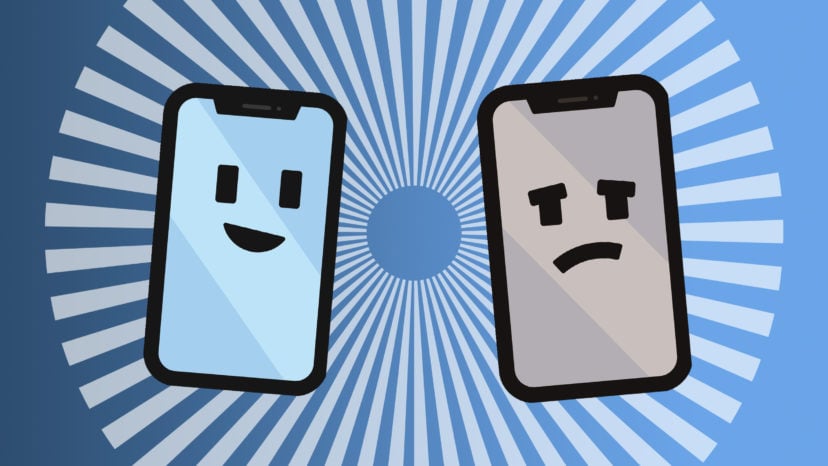
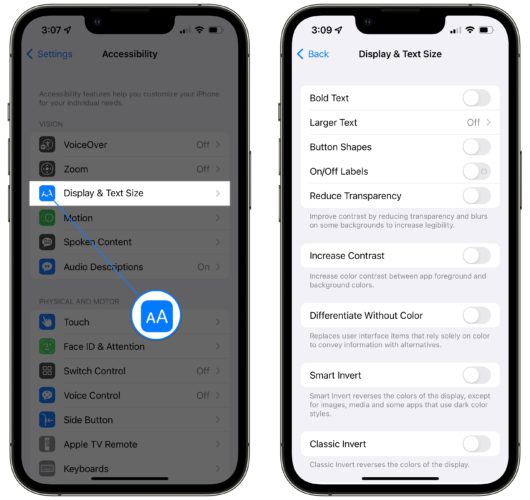
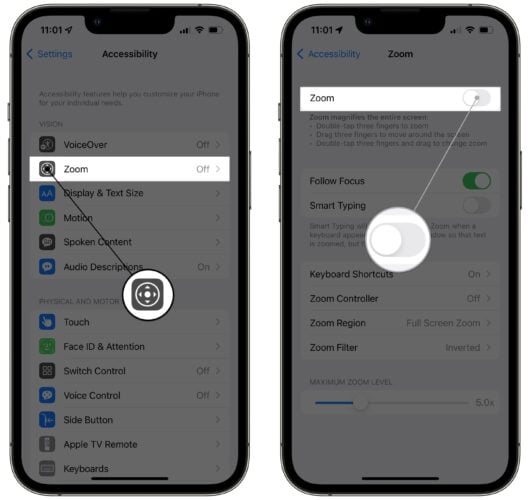
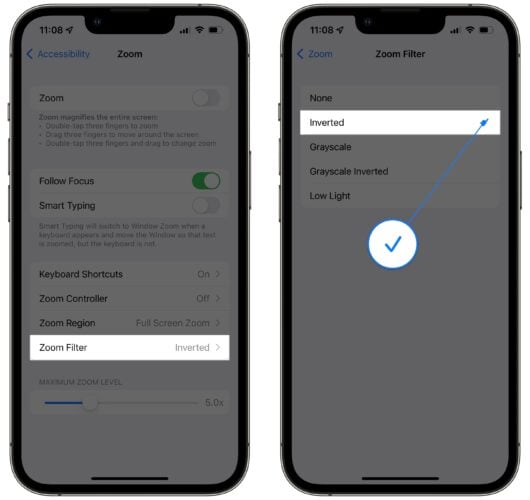

Gracias
Hola Maureen! Gracias a ti por leer nuestro articulo!
Nos gusta crear contenido que les pueda ayudar